1、打开Excel表格,在最后一列添加一个辅助列,如图1
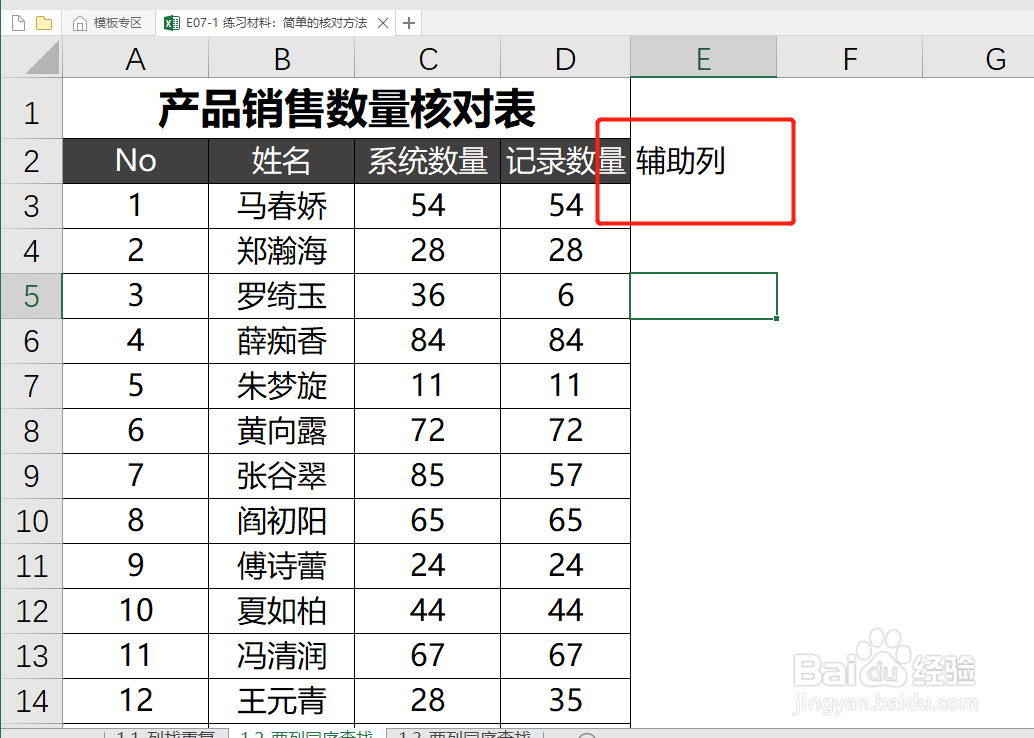
2、然后在下方的单元格中先输入一个【=】,然后点击系统数量54的单元格,再输入一个晃瓿淀眠【=】,再点击记录数量54的单元格,点击enter键,如图2
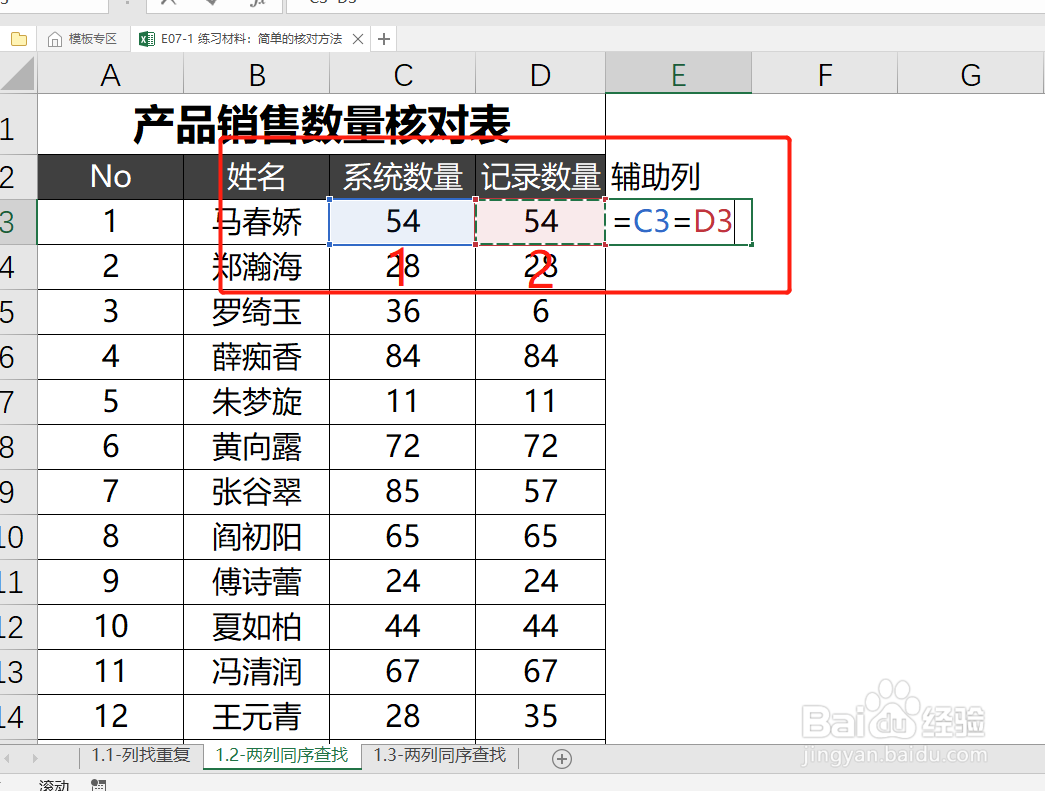
3、我们在辅助列【ture】的单元格右下角双击鼠标,数据自动填充,重复的为ture,不重复的为false,但是这样不是很直观,如图3-4
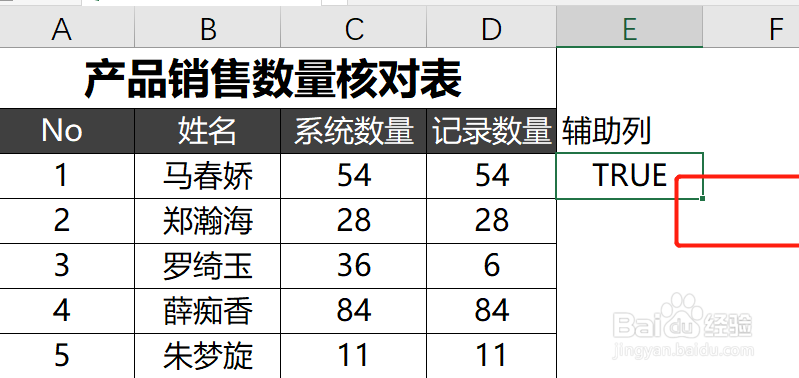
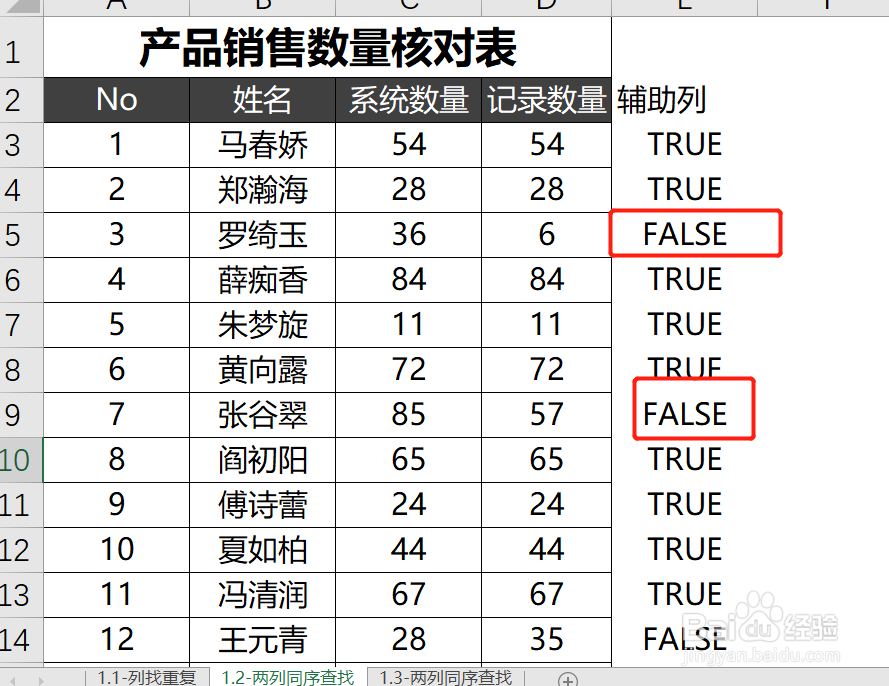
4、我们全选两列数据,点击【开始】-【条件格式】-【新建规则】,如图5
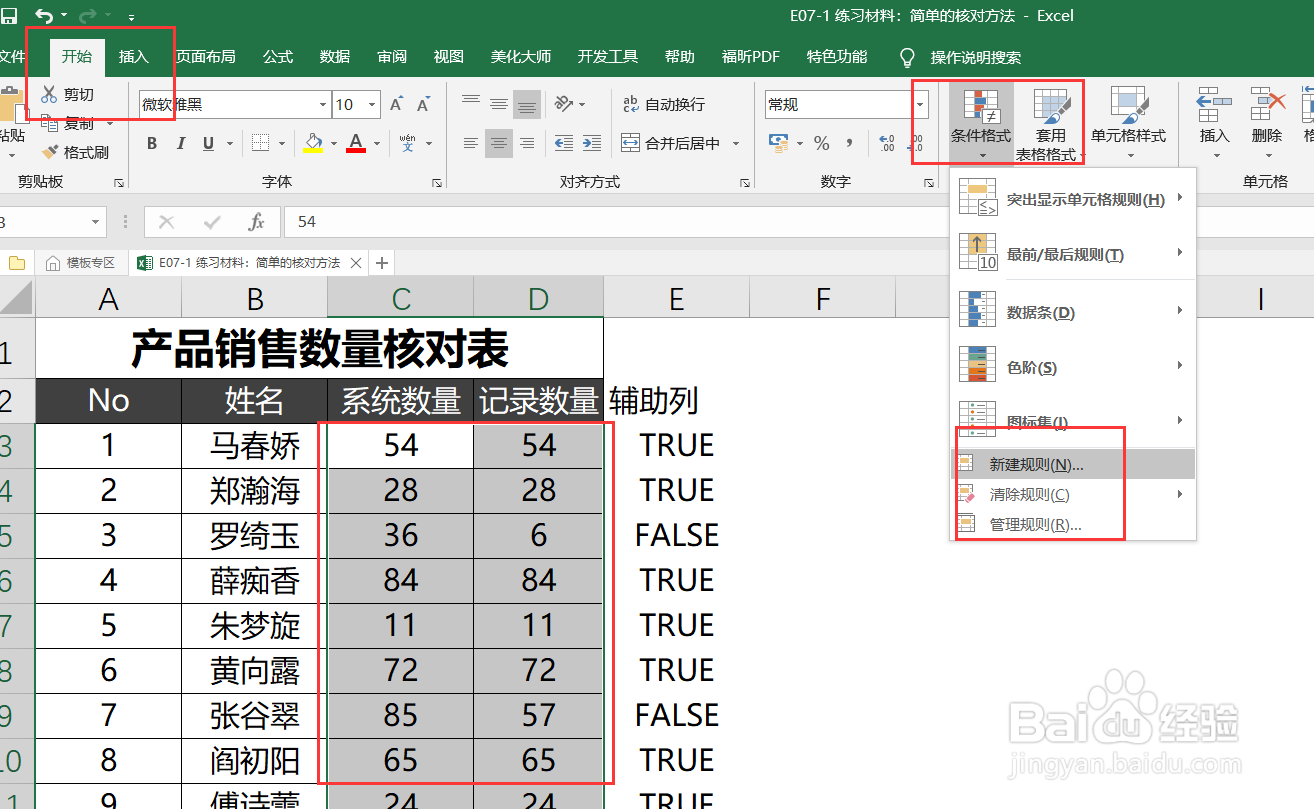
5、选择规则类型框中选择最后一项,点击设置格式图标,点击辅助列中的第一个单元格,然后将3前面的金钱图标删除,点击格式,如图6
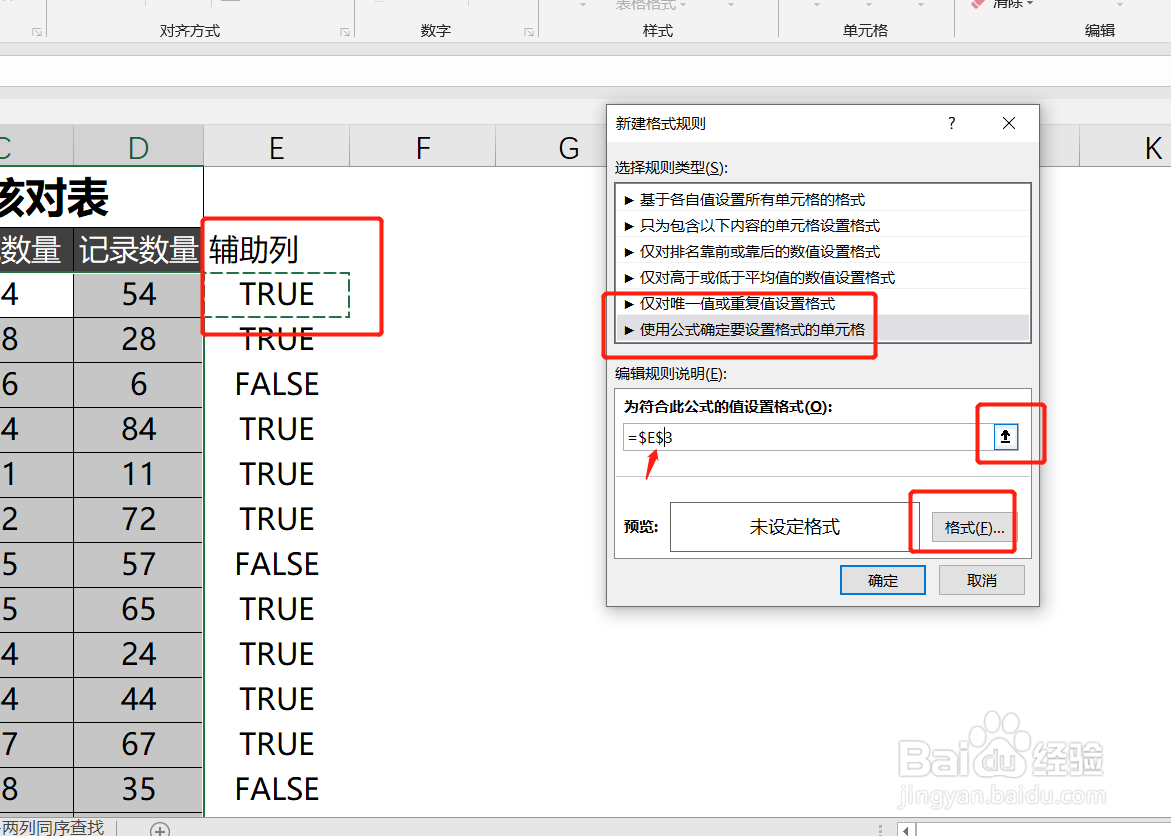
6、点击填充,选择你喜欢的颜色,点击确定,如图7
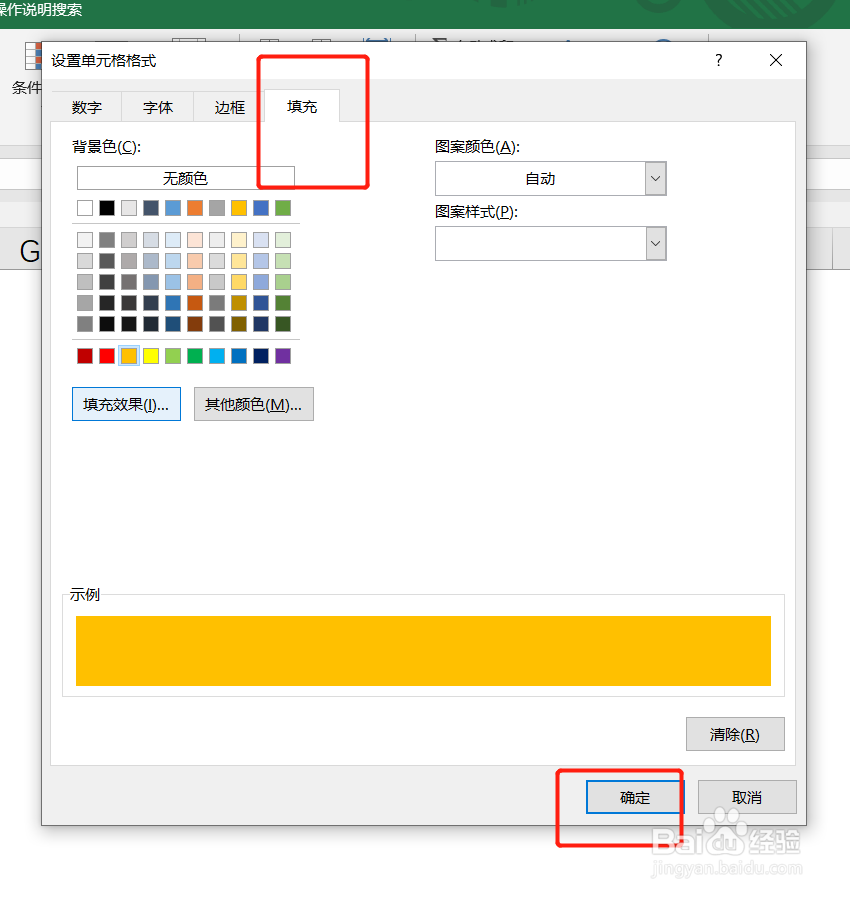
7、最后重复值就标记了颜色,没有重复的就是白色,如图8
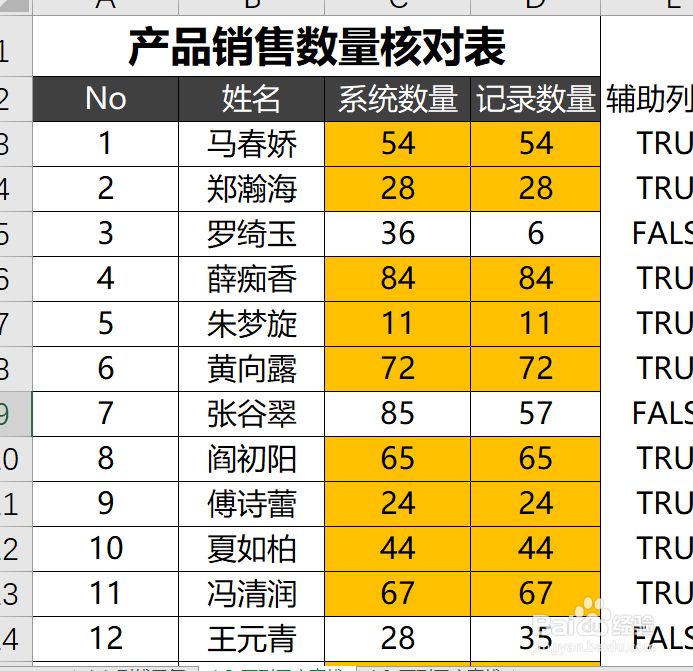
8、以上就是泰迪猪和大家分享的经验。如果觉得有帮助:点个赞如果想长期关注,点击右上方的【关注】如果想留着下次看,点击右边的【收藏】如果想分享,点击右边的【双箭头】如果想支持一下,点击下方的【投票】
